Guía para configurar Windows Server 2008 R2 en VirtualBox
Para configurar VirtualBox en tu ordenador, sigue estas instrucciones:
- Visita este enlace y elige la opción Hosts de Windows en el menú.
- El fichero de VirtualBox se descargará automáticamente en tu ordenador.
- Ejecuta el archivo de VirtualBox y procede con la instalación. Pulsa en Siguiente.
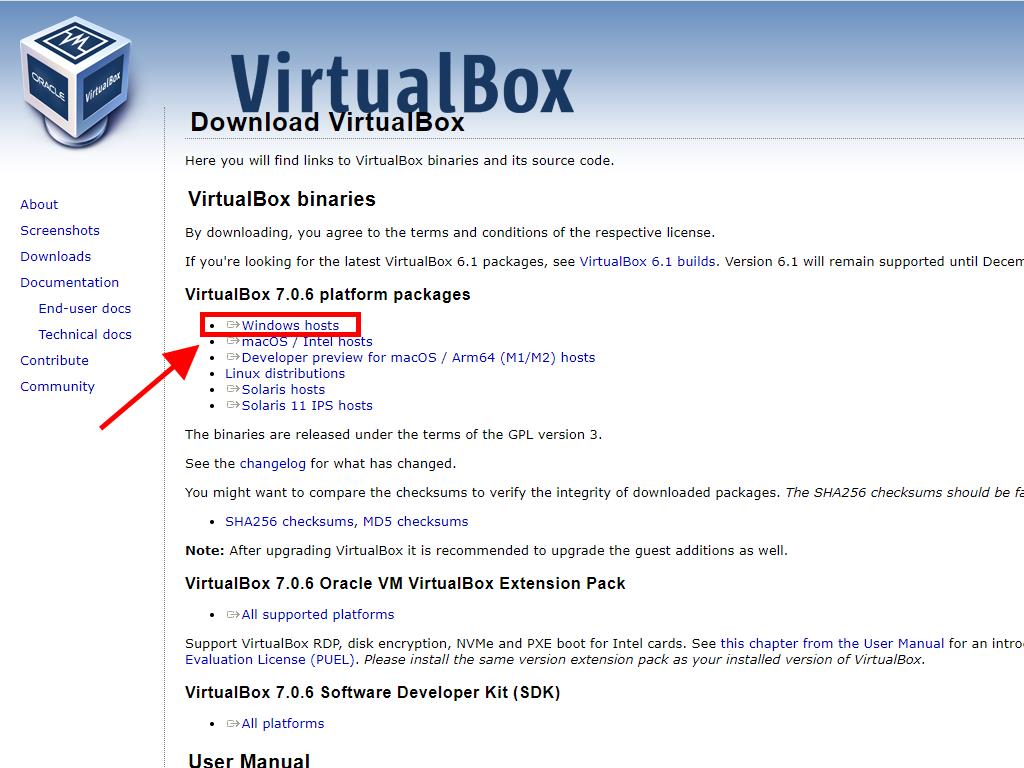
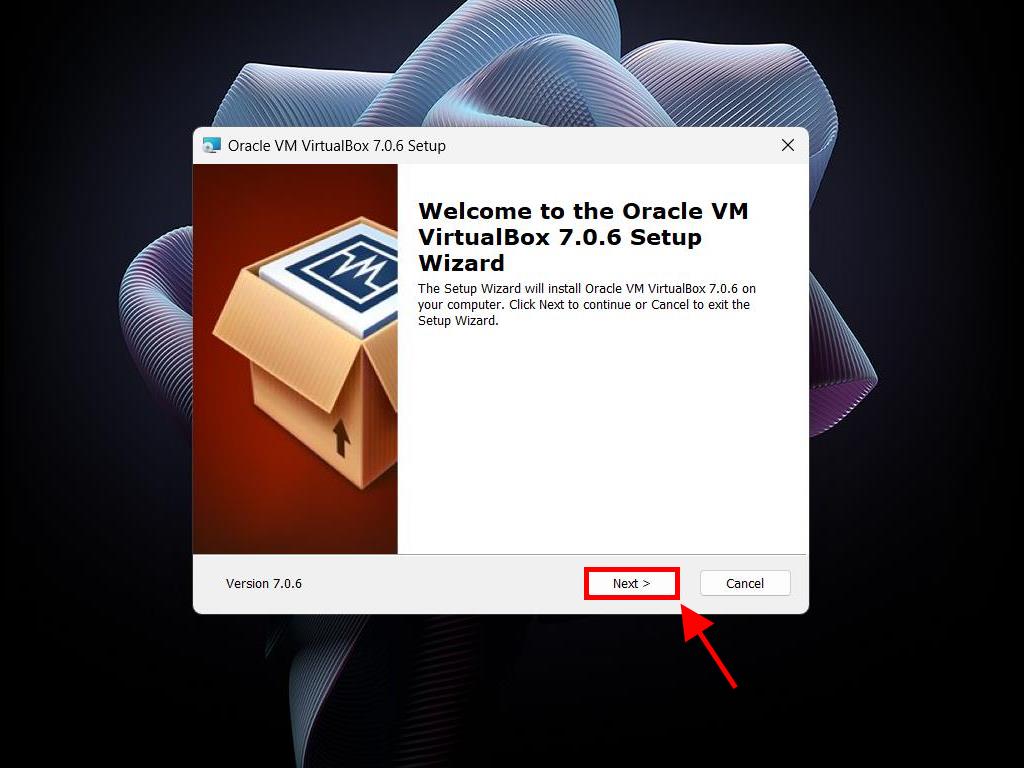
Consejo: Si encuentras dificultades durante la instalación de VirtualBox, omite la selección de las opciones USB en el asistente de configuración.
Para crear una nueva máquina virtual en VirtualBox, sigue estos pasos:
- En la sección Máquina, selecciona la opción Nueva.
- Asigna un nombre a la máquina virtual, selecciona la ubicación del archivo .iso de Windows Server 2008 y pulsa Siguiente.
- Configura al menos 2 GB de RAM y pulsa Siguiente.
- Elige la opción de Crear un Disco Duro Virtual Ahora (utiliza un mínimo de 30 GB para un funcionamiento óptimo) y pulsa Siguiente.
- En la ventana de Resumen, confirma los detalles y pulsa Finalizar.
- En la pestaña Herramientas, accede al archivo .iso de Windows Server 2008 haciendo clic en el botón de los tres puntos y selecciona la opción Medio.
- Después, ve a la pestaña de discos ópticos y elige Añadir.
- Finalmente, inicia la máquina virtual pulsando en Iniciar.
- Comienza la instalación de Windows Server 2008.
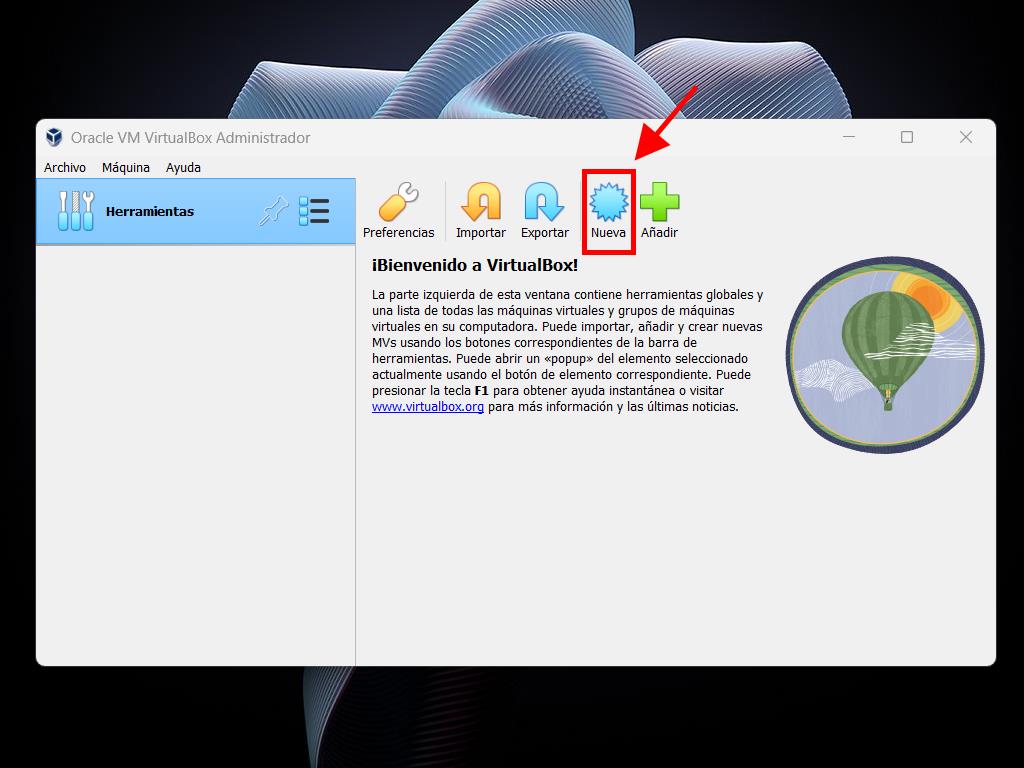
Consejo: Desmarca la opción Omitir Instalación sin Supervisión.
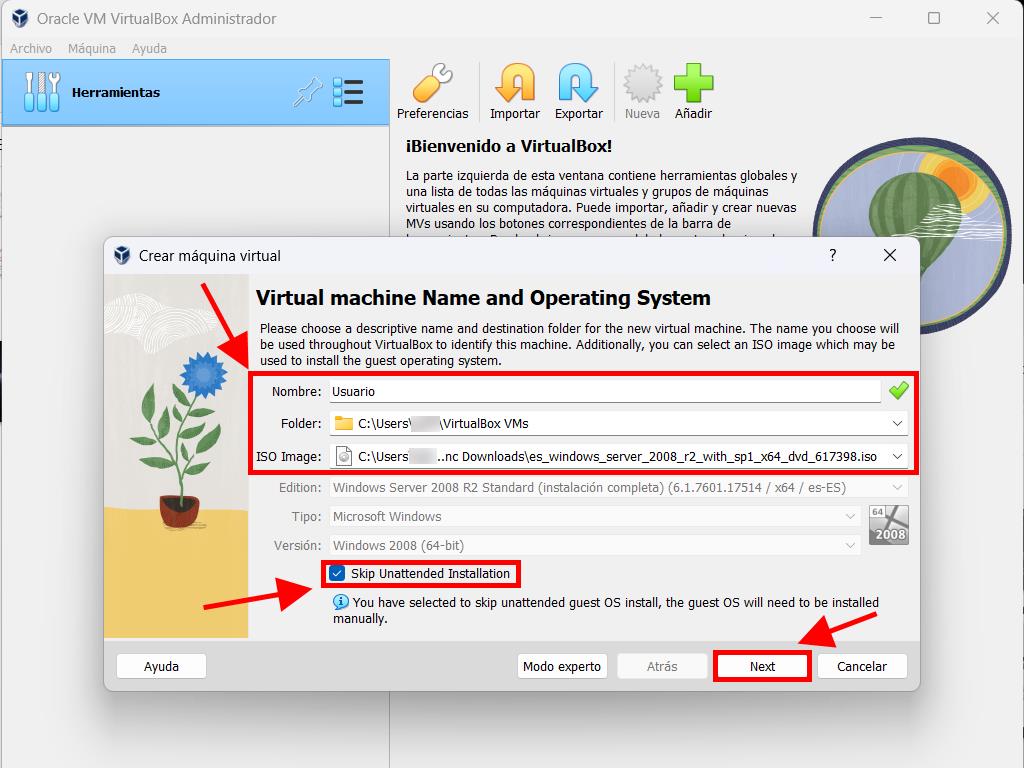
Consejo: Ajusta la memoria RAM según tus necesidades y los requisitos del sistema.
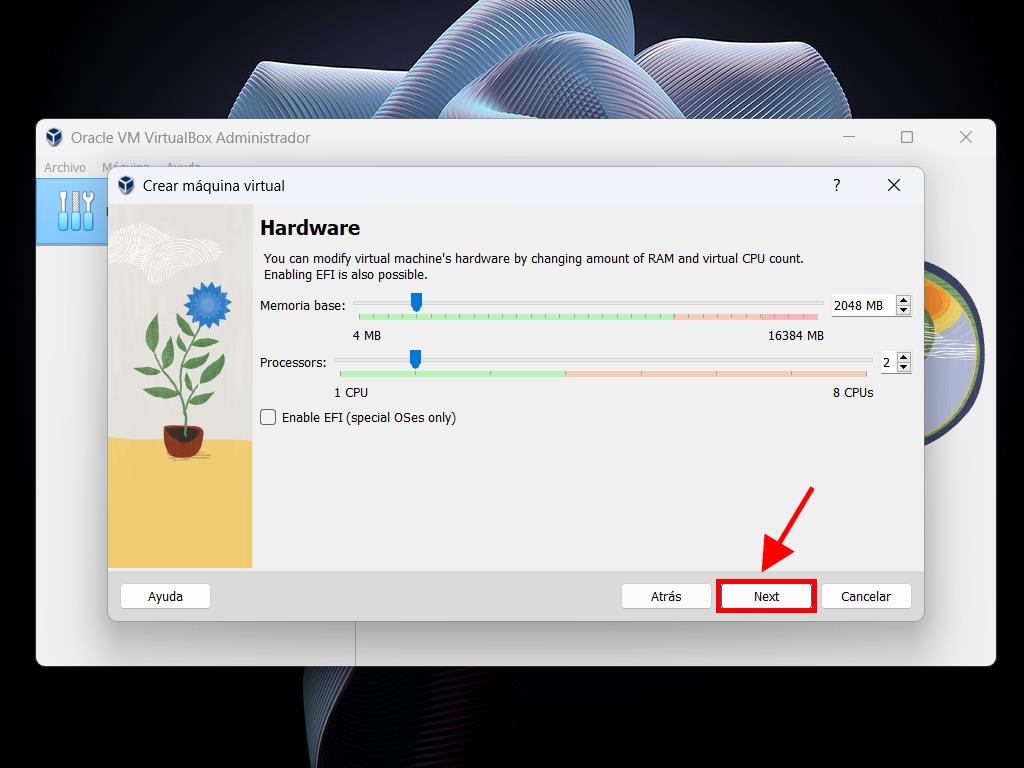
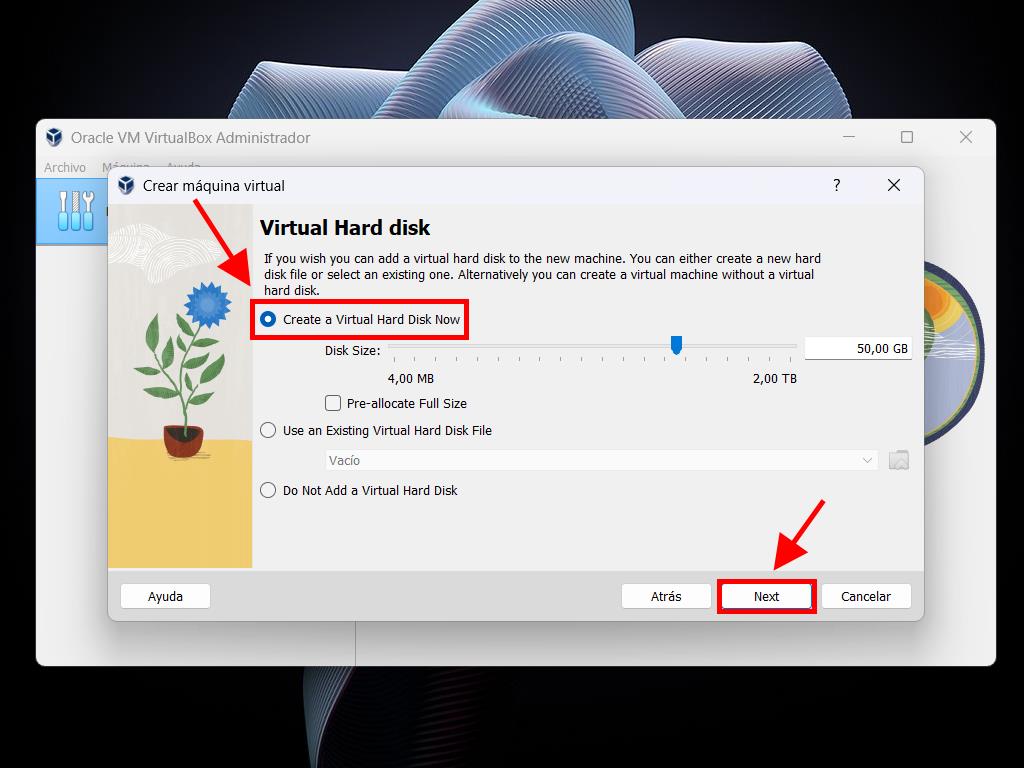
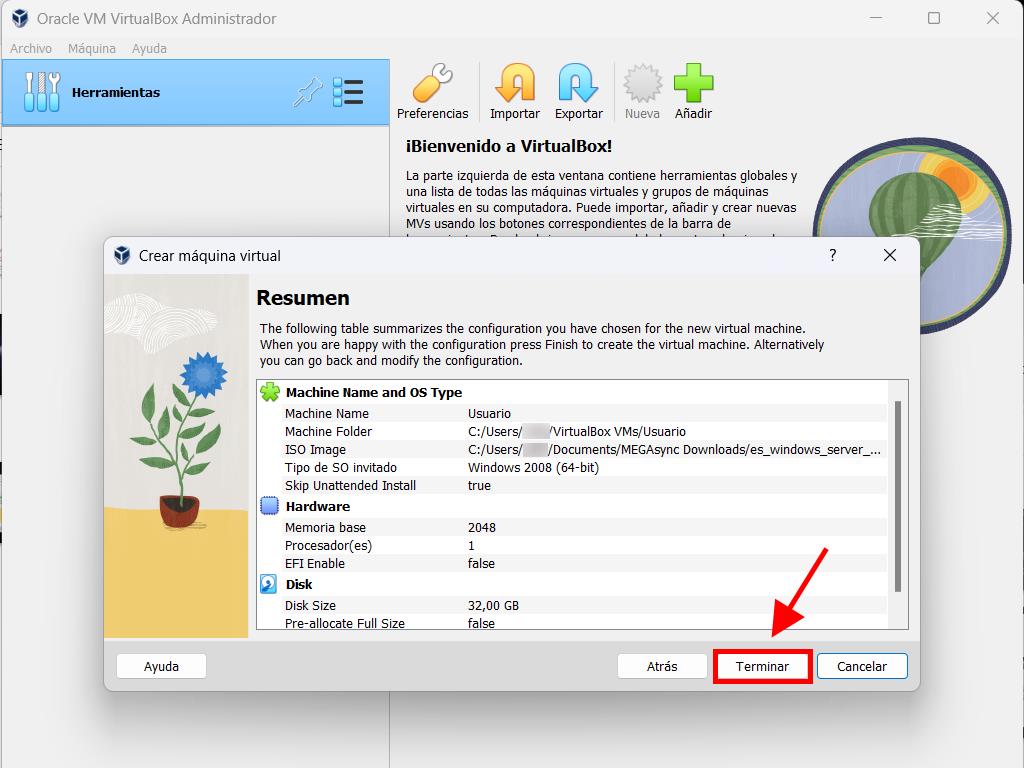
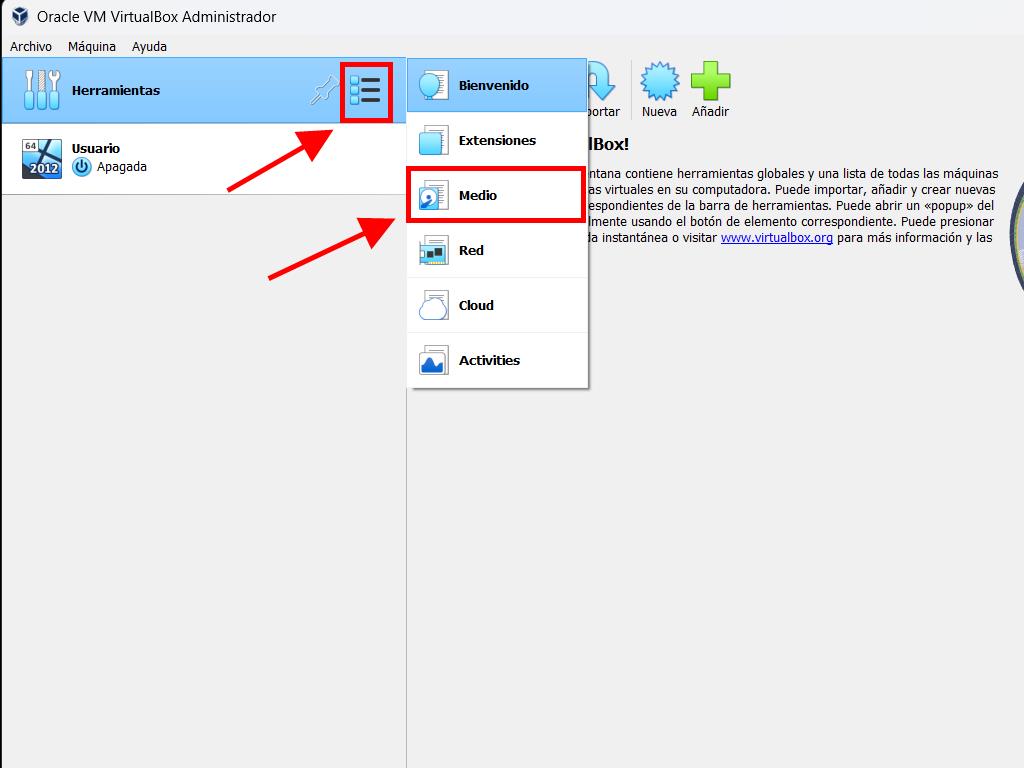
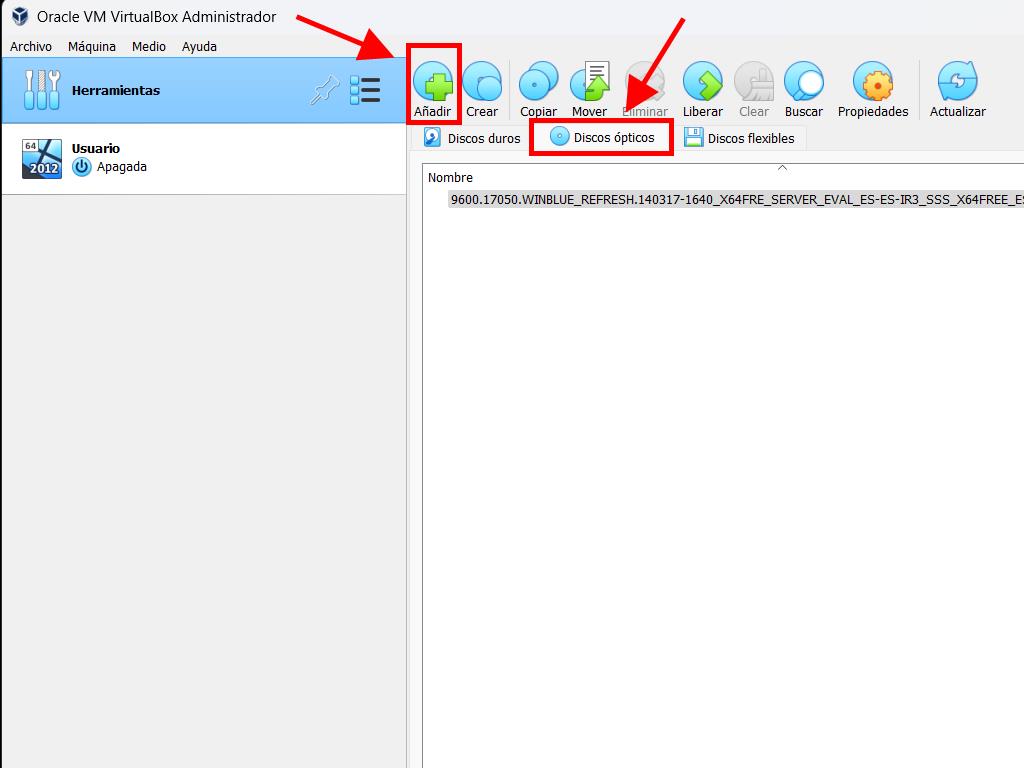
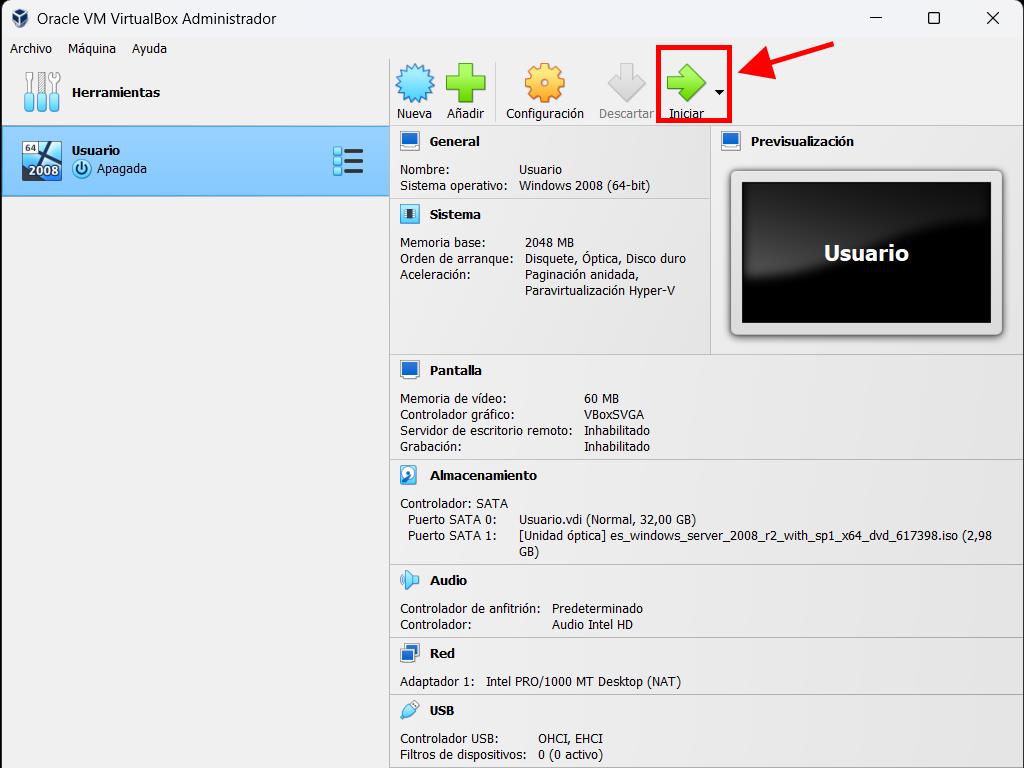
Para más detalles sobre la configuración de Windows, visita: Configuración de Windows Server 2008 R2.
 Iniciar sesión / Registrarse
Iniciar sesión / Registrarse Pedidos
Pedidos Claves de producto
Claves de producto Descargas
Descargas
